360压缩怎么进行分卷压缩 360压缩分卷压缩的操作方法
更新日期:2023-02-28 14:11:40来源:互联网
360压缩立即下载怎么进行分卷压缩,所谓分卷压缩就是防止一些小文件放在同一个文件中,导致压缩后内存变得十分大,分卷压缩能够最大化减小内存大小,而且内存过大也不利于上传,分卷压缩方法不难,找到需要压缩的文件点击添加后选择自定义就能够看到分卷压缩了,下面小编会告诉大家详细的360压缩分卷压缩的操作方法。
360压缩分卷压缩的操作方法
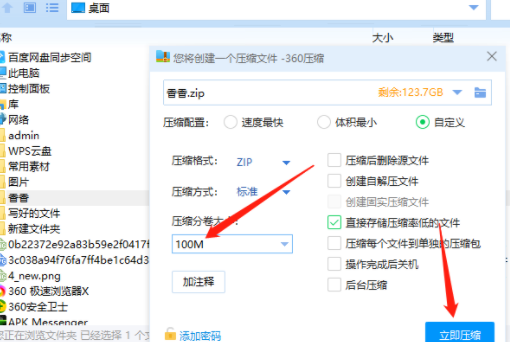
1.将360压缩打开之后,在页面上选中需要压缩的文件,然后点击一下左上角的【添加】按钮。
2.在弹出的窗口中将【自定义】选项勾选上
3.之后在下方有一个【压缩分卷大小】,你可以在框中输入自己想要分卷大小的数值,这里输入的数值要比文件本身的内存大小要小才可以,比如文件内存大小为300m,那么这里输入100m,就可以将文件分卷为三个压缩文件,然后点击确定。
4.压缩出来之后,就可以看我们我们压缩的文件了
在360压缩软件中你可以通过分卷压缩功能对一个大文件进行分卷压缩,将大文件压缩成几个小的压缩文件,这样在传送的过程中也比较快速,需要的小伙伴可以操作一下哦。
标签

